Total War: Warhammer II, Sega tarafından yayınlanan ve Total War serisinin bir parçası olan bir strateji video oyunudur. Eylül 2017'de Windows için piyasaya sürüldü ve büyük bir başarı elde etti. Ancak, bazı kullanıcılar sürekli çökmeler nedeniyle oyunu düzgün oynayamadıklarını bildirdi.

Total War Warhammer 2 Crashing
Kazalar rastgele aralıklarla ve birçok farklı yerde ortaya çıkıyor. Ancak, oyunculara yardımcı olan çözümler için web'i karaladık ve sorununuzu çözmek için kullanabileceğiniz en iyi yöntemleri seçtik. Bunları aşağıda kontrol ettiğinizden ve talimatları dikkatlice uyguladığınızdan emin olun.
Total War: Warhammer II'nin Windows'ta Çökmesine Neden Olan Nedir?
Oyun çökmelerinin üstesinden gelmek genellikle zordur, ancak çökme sorununu tetikleyebilecek farklı nedenlerin bir listesini bulduk. Doğru nedeni belirlemek çok önemlidir, çünkü genellikle doğru sorun giderme yöntemini seçmenizi sağlar. Daha fazla ayrıntı için aşağıdaki listeye göz attığınızdan emin olun:
- Hatalı grafik kartı sürücüleri - Bu sorunu çözmek için farklı bir ekran kartı sürücüsü seti yüklemeniz gerekebilir. Sürücüleri en son ne zaman kurduğunuza bağlı olarak, onları güncellemeniz veya daha eski bir sürüme geri dönmeniz gerekebilir. Her iki durumda da, şu anda yükledikleriniz bu sorunun suçlusu olabilir.
- Blood for the Blood God DLC - Kullanıcılar, çökmenin genellikle bu belirli DLC tarafından tetiklendiğini ve devre dışı bırakılmasının sorunun ortaya çıkmasını engelleyebileceğini bildirdi.
- DirectX 12 - DirectX 12, oyun tarafından tam olarak desteklenmemektedir ve DirectX 10 veya 11'e geçmeyi düşünmelisiniz. Bu, birçok kullanıcının çökme sorununu tamamen çözmesine yardımcı oldu.
- Overwolf kaplaması - Bu yazılım oyuncular arasında popüler bir seçim olsa da, birçok oyuncu bunun kendileri için oyun çökmelerine neden olduğundan ve tamamen devre dışı bırakana kadar oynayamadıklarından şikayet etti.
- Güvenlik duvarınız veya antivirüsünüz tarafından engellenen oyun - Düzgün çalışması için oyunun İnternet'e ve bilgisayarınızda depoladığı dosyalara tam erişime sahip olması gerekir. Virüsten koruma yazılımınız veya güvenlik duvarınız bunu yapmasını engelleyebilir. Bu yüzden Total War: Warhammer II için bir istisna yaptığınızdan emin olmalısınız.
- Eski BIOS sürümü - Oyun çöktükten sonra tüm sisteminizi çökertiyorsa ve bir BSOD görünmesine neden oluyorsa, sorunu çözmek için BIOS'un en son sürümünü yüklemeyi düşünmelisiniz.
1.Çözüm: Farklı Bir Grafik Kartı Sürücüsü Kurun
Bazı kullanıcılar, sürücülerini en son sürüme güncellemenin çökme sorunlarını çözmeyi başardığını iddia ediyor. Diğerleri daha eski bir sürücü yüklemenin sorunu çözmeyi başardığını iddia ediyor. Her şey senaryonuza bağlı. Sürücünüzü yakın zamanda güncellediyseniz ve bu sorunla karşılaşmaya başladıysanız, sorun çözülene kadar eski bir sürücü yüklediğinizden emin olun. Öte yandan, sürücünüzü bir süredir güncellemediyseniz, en son sürümü yüklemeyi denediğinizden emin olun!
- Her şeyden önce, şu anda yüklediğiniz sürücüyü kaldırmanız gerekecek. Simgesine dokunun. Windows Anahtarı ve R düğmeleri aynı anda açmak için Çalıştır iletişim kutusu . 'Yazın' devmgmt. msc Kutuya girin ve tamam açma düğmesi Aygıt Yöneticisi . Alternatif olarak, şurada arayabilirsiniz: Başlangıç menüsü .

Aygıt Yöneticisini Çalıştırma
- Aygıt Yöneticisi açıldıktan sonra, Ekran adaptörleri bölümünün yanındaki oka tıklayarak, grafik kartınıza sağ tıklayın ve Cihazı kaldır açılan menüden seçeneği. Görünebilecek tüm istemleri onaylayın.
- Grafik cihazı üreticinizin web sitesini açın ve sürücüleri arayın. Basit bir Google araması sizi oraya götürür. Senaryonuza bağlı olarak, en yeni sürücüyü seçin veya yeni kaldırdığınızdan önce yayınlanan bir sürücüyü seçin. İndir yükleyiciyi İndirilenler klasörünüzden çalıştırın.

AMD'nin web sitesinde sürücüler aranıyor
- En son sürücüyü yüklemek için ekrandaki talimatları izleyin. İstendiğinde bilgisayarınızı yeniden başlatın ve Total War Warhammer 2'nin bilgisayarınızda çökmeye devam edip etmediğini görmek için oyunu çalıştırın!
2.Çözüm: Bir Yama Yayınlanana Kadar Blood God DLC'sini Devre Dışı Bırakın
Kullanıcılar, oyun için Blood for the Blood God DLC ile ilgili sorunlar olduğunu bildirdi. Bunu Steam kurulumunuzda devre dışı bırakmak, sorunu gidermenin ve nedenini belirlemenin iyi bir yoludur. Bu DLC'yi devre dışı bıraktıktan sonra çökme görünmezse, geliştiricilerin bir yama yayınlamasını beklemeniz gerekir!
- Açmak Buhar Masaüstündeki kısayoluna çift tıklayarak. Ayrıca, simgeyi tıklayarak kolayca arayabilirsiniz. Başlangıç menüsü düğmesine basın ve 'Steam' yazın. Ekranda görünen ilk sonuca sol tıklayın.

Başlat menüsünden Steam'i açma
- Steam açıldıktan sonra şuraya gidin: Kütüphane içeriye sürün ve bulun Toplam Savaş: Warhammer II pencerenin sol tarafındaki listeden. Sağ tıklayın ve seçin Özellikleri görünecek olan bağlam menüsünden.
- Şuraya gidin: DLC içindeki sekme ve işaretini kaldırın Etkin yanındaki kutu Kan için Kan Tanrısı listeye giriş. Tıkla Kapat düğmesini tıklayın, oyunlar listesinde Total War: Warhammer II'ye sağ tıklayın ve Oyun oynamak bağlam menüsünden. Çarpmanın devam edip etmediğini kontrol edin!

Steam'de DLC'leri Devre Dışı Bırakma
3. Çözüm: DX10 veya DX11'e geçin
Oyunu DirectX 12 kullanarak çalıştırmak, birçok kullanıcı için sürekli çökme de dahil olmak üzere çeşitli kararsızlık sorunlarına neden olur. Bu oldukça sorunlu olabilir ve en iyi bahsiniz oyunu DirectX 10 veya 11 kullanarak çalıştırmaktır. Bunu oyun içi ayarları kullanarak değiştirebilir veya Steam'i kullanarak bir başlatma seçeneği ayarlayabilirsiniz!
- Açmak Buhar Masaüstündeki kısayoluna çift tıklayarak. Ayrıca, simgeyi tıklayarak kolayca arayabilirsiniz. Başlangıç menüsü düğmesine basın ve 'Steam' yazın. Ekranda görünen ilk sonuca sol tıklayın.

Başlat menüsünden Steam'i açma
- Steam açıldıktan sonra şuraya gidin: Kütüphane sekmesinin içindeki sekme ve pencerenin sol tarafındaki listeden Total War: Warhammer II'yi bulun. Sağ tıklayın ve seçin Özellikleri görünecek olan bağlam menüsünden.
- İçinde kaldığınızdan emin olun. genel bu sefer sekme ve Başlatma seçeneklerini ayarlayın.

Ayarlar başlatma seçenekleri
- Daha önce eklediğiniz herhangi bir komut varsa, son komuttan sonra bir koma ve bir boşluk koyduğunuzdan emin olun. 'Yazın' -dx10 'Veya' - dx11 DirectX'in hangi sürümünü kullanmak istediğinize bağlı olarak bu değişiklikleri uygulamak için Tamam düğmesine tıklayın.
- Oyunu yeniden açın ve oyunun hala çöküp çökmediğini kontrol edin!
4.Çözüm: Overwolf Yerleşimini Devre Dışı Bırakın
Bu araç, kullanıcıların Oyun yakalama, Twitch akışı, TeamSpeak kaplaması, tarayıcı ve benzeri araçlar da dahil olmak üzere oyuna kaplama uygulamaları eklemelerine izin verdiği için PC oyuncuları arasında favorilerden biridir. Bununla birlikte, Total War Warhammer II'yi kararsız hale getirebilir ve oyunu tam anlamıyla oynanamaz hale getirebilecek sürekli çökmelere neden olabilir.
- Gizli simgeleri göstermek veya konumlarını bulmak için sistem tepsinizdeki (görev çubuğunun sağ kısmı veya ekranınızın sağ alt kısmı) ok düğmesine tıklayın. Overwolf simgesi hemen. Üzerine sağ tıklayın ve Ayarlar Tıklamak Kaplama .
- Şu yöne rotayı ayarla Kütüphane >> Oyunlar ve yüklediğiniz oyunlar listesinde Total War: Warhammer II'yi bulun. Sol taraftaki bölmede bir kez tıklayın ve Yer paylaşımını etkinleştir devre dışı bırakmak için sola kaydırmak için seçeneği.

Overwolf Yerleşimini Devre Dışı Bırakma
- Yaptığınız değişiklikleri kaydedin ve çökme sorununun hala görünüp görünmediğini kontrol edin.
5.Çözüm: Bir Yama Kullanın
Total War: Warhammer II için beta olarak bir yama var ve Steam'i kullanarak kolayca indirebilirsiniz. Birçok oyuncu, oyunun sürekli olarak çökmesini durdurmak için bu betanın gerekli olduğunu bildirdi. Bu yamayı etkinleştirin ve çökme sorununun devam edip etmediğini kontrol edin.
- Açın Buhar istemcinin üzerindeki girişini çift tıklayarak Masaüstü Bilgisayar . Ayrıca, şurada kolayca arayabilirsiniz: Başlangıç menüsü düğmesine 'Steam' yazarak. Başlat menüsünde görünen ilk sonuca sol tıklayın.

Başlat menüsünden Steam'i açma
- Steam açıldıktan sonra şuraya gidin: Kütüphane sekmesine gidin ve istemcinin sol tarafındaki listeden Total War: Warhammer II girişini bulun. Sağ tıklayın ve seçin Özellikleri Bağlam menüsünden.
- Şuraya gittiğinizden emin olun: Betalar Bu sefer sekme sekmesine gidin ve Seçmek istediğiniz betayı seçin menüsünün altındaki aşağı oku tıklayın. Emin olun patch_5_hotfix_beta listeye giriş. Tıkla Kapat daha sonra düğmesine basın.

Yamayı yükleme
- Beta indirme işlemi başlamalıdır ve ilerlemeyi Steam istemcisinin altındaki çubuktan takip edebilirsiniz. İndirme bittikten sonra, Kütüphane bölümünde oyuna sağ tıklayın, Oyun oynamak ve çökme sorununun devam edip etmediğini kontrol edin!
6.Çözüm: Oyunun Önbellek Klasörünü Silin
Bir süre sonra oyunun önbellek klasörü bozulabilir ve kesinlikle içeriğini silmeyi denemelisiniz. Klasör yeniden oluşturulacak ve hiçbir kişisel verinizi veya ilerlemenizi kaybetmeyeceksiniz. Oyun dosyaları da bozulmadan kalacaktır. Bu yöntem birçok çevrimiçi oyuncuya yardımcı oldu, bu yüzden aşağıda denediğinizden emin olun!
- Bilgisayarınızdaki herhangi bir klasörü açın ve tıklayın Bu bilgisayar sol taraftaki menüden. Ayrıca bu PC simgesini bilgisayarınızda da arayabilirsiniz. Masaüstü Bilgisayar ve çift tıklayarak açın. Açın yerel disk Bu bilgisayarın içindeyken (Aygıtlar ve sürücüler altında).
- Aç Kullanıcılar klasörüne gidin ve Windows'ta oturum açmak için kullandığınız hesabın adıyla aynı adlı klasöre çift tıklayın.

Kullanıcılar klasörünü açma
- İçeride, açmak için çift tıklayın. Uygulama verisi Eğer göremiyorsanız, gizli dosya ve klasörlerin görünümünü etkinleştirmeniz gerekecektir. Tıkla Görünüm pencerenin üst kısmındaki menü çubuğundan giriş yapın ve yanındaki kutuyu işaretleyin. Gizli öğeler . Bu, AppData klasörünü ortaya çıkarmalıdır.

AppData klasörünü ortaya çıkarma
- Aç Dolaşım içindeki klasör ve gidin Yaratıcı Meclis >> Warhammer2 . Son klasörün içinde, Ctrl + A içindeki her şeyi seçmek için tuş kombinasyonu. Seçime sağ tıklayın ve seçin Sil görünecek olan bağlam menüsünden.
- Oyunu yeniden açın ve sürekli çökme ile karşılaşıp karşılaşmadığınızı kontrol edin!
7. Çözüm: Oyuna Windows Defender Güvenlik Duvarı Üzerinden İzin Verin
Oyunun düzgün çalıştığından emin olmak istiyorsanız, Windows Defender Güvenlik Duvarı'nda oyun için bir istisna yapmak çok önemlidir. Oyunun İnternet'e düzgün erişimi yoksa, bazı özellikleri düzgün çalışmaz ve oyun açıklanamayan bir şekilde çökmeye başlar. Oyuna Windows Defender Güvenlik Duvarı üzerinden izin vermek için aşağıdaki adımları izleyin!
- Aç Çalıştır iletişim kutusu kullanarak Windows Tuşu + R anahtar kombinasyonu. 'Yazın' kontrol. exe Açılan kutuya ”yazıp Tamam'a tıklayarak Denetim Masası'nı açabilirsiniz. Kontrol Panelini şuradan da arayabilirsiniz: Başlangıç menüsü .

Kontrol Paneli Çalıştırma
- Kontrol Panelinin İçinde, Görüntüle seçeneği Büyük veya Küçük ikonlar ve ulaşana kadar aşağı kaydırın Windows Defender Güvenlik Duvarı listeye giriş. Açmak için sol tıklayın. Sol taraftaki gezinme menüsünde, Windows Defender güvenlik duvarı üzerinden bir uygulamaya veya özelliğe izin verin
- Tıkla Ayarları değiştir Pencerenin üstündeki düğmesine tıklayın ve gerekirse yönetici izinlerini sağlayın. Listede oyunu arayın İzin verilen uygulamalar ve özellikler . Orada değilse, Başka bir uygulamaya izin ver alttaki düğme.

Windows Güvenlik Duvarında başka bir uygulamaya izin verme
- Tıkla Araştır İçerideki düğmesine basın ve oyunun klasörüne gidin. Varsayılan olarak şu şekilde olmalıdır:
C: Program Dosyaları (x86) Steam steamapps common Total War: Warhamer II
- Seçin ve tıklayın Ağ türleri içindeki düğme. Her ikisinin yanındaki kutuyu işaretlediğinizden emin olun. Özel ve halka açık Tamam >> Ekle >> Tamam'a tıklamadan önce ağlar.

Ağ türleri
- Oyunu yeniden açın ve Total War: Warhammer II'nin bilgisayarınızda hala çöküp çökmediğini kontrol edin!
Çözüm 8: Oyunu Windows Güvenliği'ne İstisna Olarak Ekleyin
Oyunu bilgisayarınızda güvenilir bir uygulama olarak tam olarak tanımak için Windows Güvenliği'ne bir istisna olarak eklemeniz gerekir. Bu, oyunun internete ve ayrıca bilgisayarınızda bulunan dosyalara sınırsız erişime sahip olmasını sağlayacaktır. Aşağıdaki adımları uyguladığınızdan emin olun!
- Kontrol edin Sistem tepsisi (görev çubuğunun sağ kısmı) ve bir kalkan Daha fazla simge görüntülemek için oka tıklamanız gerekebilir. Kalkan simgesine sağ tıklayın ve Güvenlik kontrol panelini aç seçeneği açmak için Windows Güvenlik Merkezi .
- Alternatif olarak, Windows Tuşu + I Windows 10'u açmak için tuş kombinasyonu Ayarlar . Bulun Güncelleme ve Güvenlik bölümünü açın ve açmak için sol tıklayın. Şuraya gidin: Windows Güvenliği sekmesini tıklayın ve Windows Güvenliği'ni açın pencerenin sağ tarafındaki düğmesi.

Windows Güvenliği Açılıyor
- Tıkla kalkan sol taraftaki dikey menüdeki simgesi. Görene kadar kaydırın Virüs ve tehdit koruma ayarları bölümünü tıklayın ve tıklayın Ayarları yönetin
- Ulaşana kadar tekrar kaydırın Hariç tutmalar içeriye girin ve tıklayın Hariç tutma ekle veya kaldır

Hariç tutma ekle veya kaldır
- Yanındaki + düğmesini tıklayın Bir dışlama ekle ve Seç Klasör açılır menüden. Dosya gezgini açılmalıdır, bu nedenle Total War: Warhammer II'yi kurduğunuz klasöre gittiğinizden emin olun. Varsayılan olarak şu şekilde olmalıdır:
C: Program Dosyaları (x86) Steam steamapps common Total War: Warhamer II
- Onu seçin ve görünebilecek tüm istemleri onaylayın. Kilitlenme sorununun devam edip etmediğini görmek için oyunu yeniden açın!
Çözüm 9: BIOS'u Güncelleyin (BSOD çökmeleri için)
Bazı kullanıcılar oyunu başlattığını ve sistemlerini tamamen çökertdiğini bildirdi. Bu, bir BSOD (Mavi Ölüm Ekranı) göründüğü ve kullanıcıların bilgisayarlarını yeniden başlatmaya zorlandığı için çok garip. Normal BSOD kodları KMODE_EXCEPTION_NOT_HANDLED'dir ve IRQL DAHA AZ VEYA EŞİT DEĞİLDİR. Sorunu çözmek için tek yöntem olduğu bildirilen en son sürüme BIOS'u güncellemek için aşağıdaki adımlara göz attığınızdan emin olun.
- Bilgisayarınıza yüklediğiniz BIOS yardımcı programının sürümünü ' msinfo Ara veya Başlat menüsü düğmesine tıkladıktan sonra ”.
- Bulun BIOS sürümü hemen altında giriş İşlemci modeli ve daha sonra başvurmak üzere bilgisayarınızdaki bir metin dosyasına veya bir kağıda kopyalayın veya yeniden yazın.

MSINFO'daki BIOS sürümü
- Bilgisayarınızın paketlenmiş, önceden oluşturulmuş veya monte edilmiş Bu çok önemli bir adımdır çünkü PC'nizin yalnızca bir bileşeni için tasarlanmış BIOS'u, ona bağlı diğer aygıtlar için geçerli olmadığında kullanmak istemezsiniz ve BIOS'un üzerine yanlış bir tane yazarak büyük hatalara yol açar ve sistem kararsızlığı.
- Bilgisayarınızı hazırlayın yaklaşan BIOS güncellemesi için. Dizüstü bilgisayarınızda BIOS'u güncelliyorsanız, pil tamamen dolu ve sadece güvende olmak için duvara takın. Bir bilgisayarı güncelliyorsanız, bir Kesintisiz güç kaynağı (UPS), güç kesintisi nedeniyle güncelleme sırasında bilgisayarınızın kapanmamasını sağlamak için.
- Çeşitli masaüstü ve dizüstü bilgisayar üreticileri için hazırladığımız talimatları izleyin. Lenovo , Ağ geçidi , HP , Dell , ve MSI .




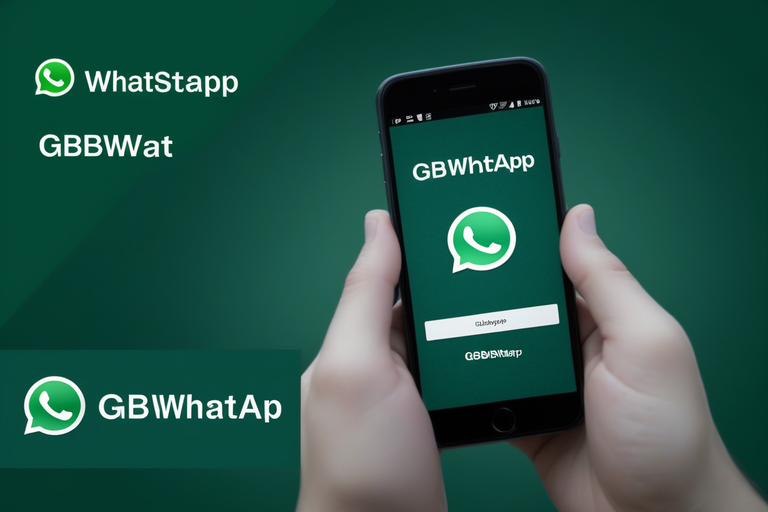


















![[DÜZELTME] PlayStation Eye Cam Modeli: SLEH-00448 Sürücü Sorunu](https://jf-balio.pt/img/how-tos/74/playstation-eye-cam-model.jpg)